如何利用Office套件让iPhone远程访问电脑
发布时间:2015-05-12 来源:查字典编辑
摘要:前段时间,微软更新放开了Office套件的编辑功能,立马下载试用。这个新套件会给我们带来什么样的惊喜了,其中的一个远程访问并操作Window...
前段时间,微软更新放开了Office套件的编辑功能,立马下载试用。这个新套件会给我们带来什么样的惊喜了,其中的一个远程访问并操作Windows功能相信会让你感兴趣。来看看这位网友的分享。
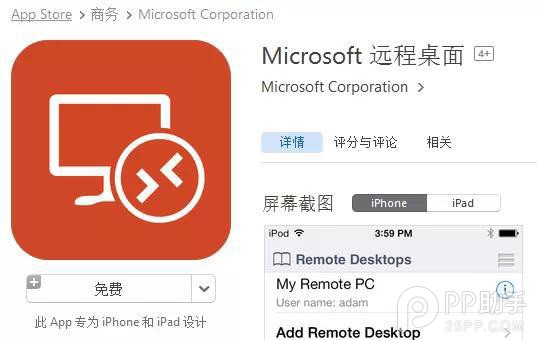
这回在云端上传的文件可以很方便的在手机iPad上进行编辑回传了。
然后看到了微软这个RD client 远程连接PC桌面的一个小工具,于是下载玩了一下,挺有意思的。
在公司内部,用处还是很大的,只要手机和电脑处于同一网络内,如果你离电脑比较远,又想查看某些文件。。。
或者在家里,床上,马桶上,你实在懒得动或者没法儿动的时候,就有用处了
PC端设置过程:(此教程是以iPhoto6和WIN8.1专业版进行设置演示)
1、设置电脑的登录帐号和密码(这是必须进行的)
例如帐号:ljl 密码:888888
2、查看你的电脑IP地址并记下它,比如:192.168.1.101
3、打开电脑的系统属性,勾选如下两项。
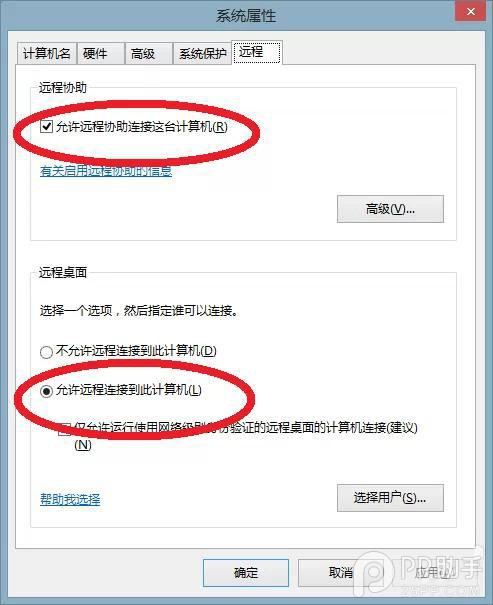
4、打开控制面板的防火墙,点击如下图所示
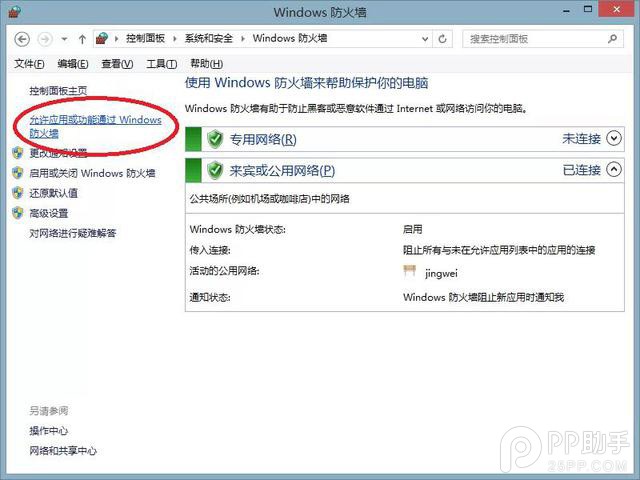
然后勾选此界面里所有关于远程功能的选项,按下图步骤进行操作。
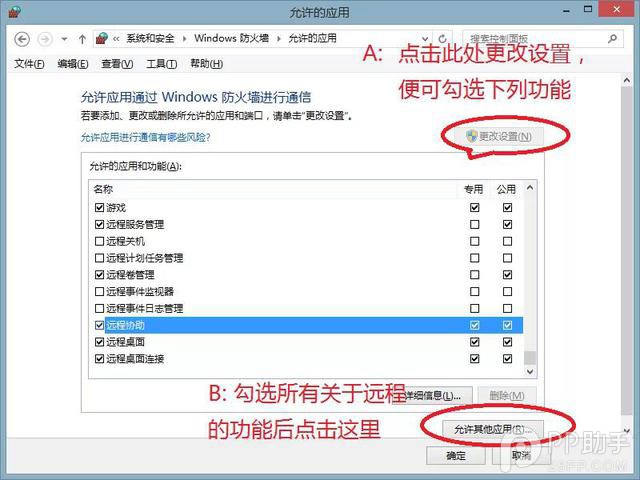
点击B项后,添加远程桌面连接功能。
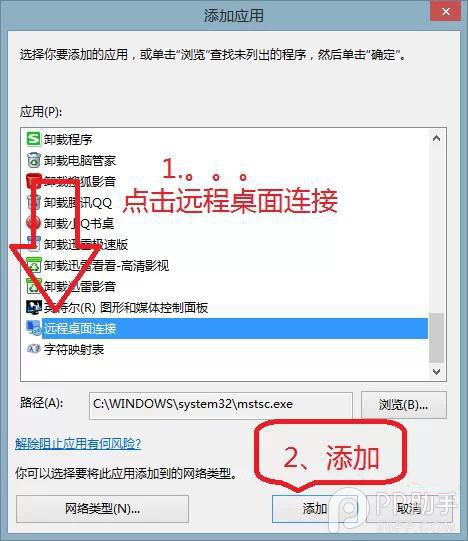
点击添加后,自动返回上图,最后点击确定按键,电脑端完成设置。
iPhone端设置:
1、打开RDClient,点击桌面右上角的“+”号,添加电脑IP地址和登录帐号密码
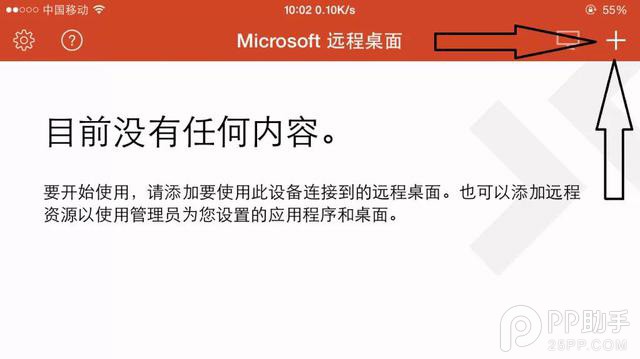
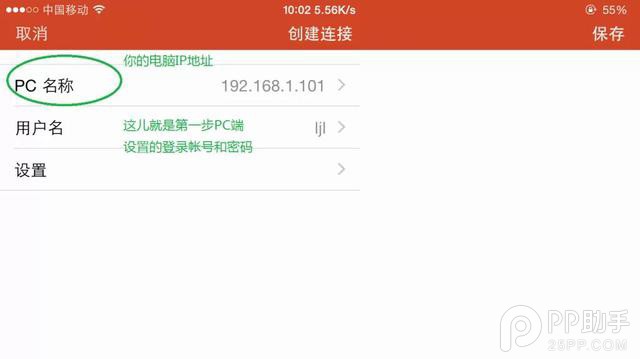
保存OK。
你可以点击我的桌面下图标进行远程连接了
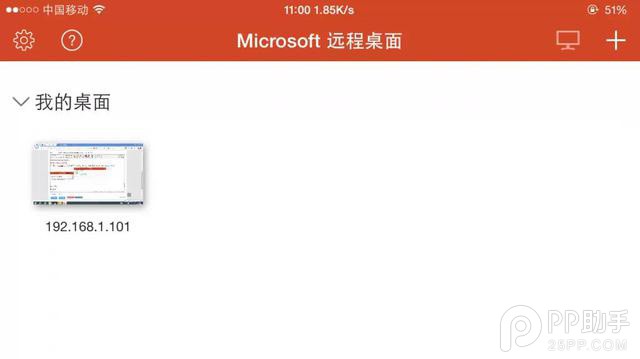
连接后的手机显示
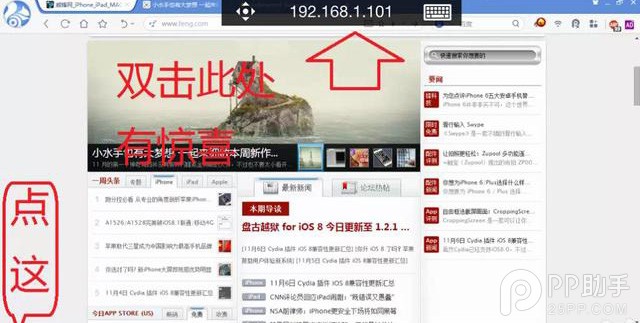
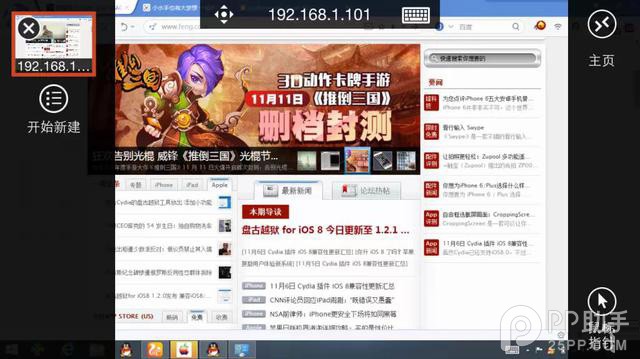


你还可以在客户端打开硬盘,看个爱情动作片什么的,


